Fix Haftnotiz-App synchronisiert Notizen in Windows 10 nicht
Aktualisiert Marsch 2023: Erhalten Sie keine Fehlermeldungen mehr und verlangsamen Sie Ihr System mit unserem Optimierungstool. Holen Sie es sich jetzt unter - > diesem Link
- Downloaden und installieren Sie das Reparaturtool hier.
- Lassen Sie Ihren Computer scannen.
- Das Tool wird dann deinen Computer reparieren.
Haftnotizen 3 und neuere Versionen unterstützen das Synchronisieren von Notizen auf Ihren Windows 10-Geräten. Sie müssen sich nur mit einem Microsoft-Konto anmelden, um mit der Synchronisierung von Haftnotizdaten auf Ihren Geräten zu beginnen.
Die Cloud-Synchronisierungsfunktion ist auch für Benutzer hilfreich, die nicht mehrere Windows 10-Geräte besitzen, da sie immer über eine Sicherungskopie von Haftnotizen verfügen.
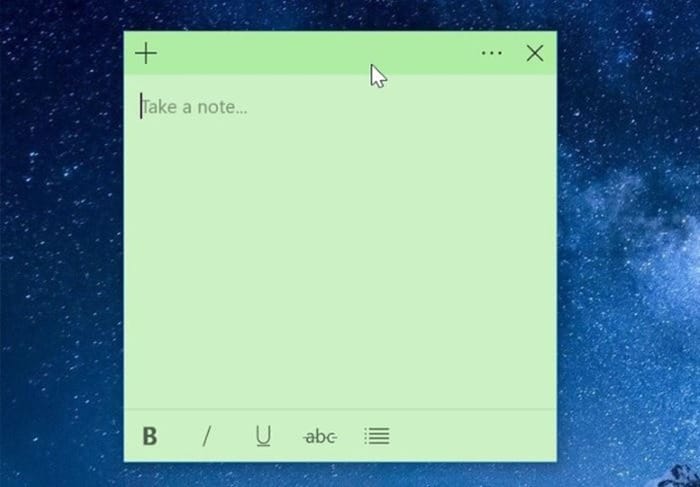
Bei Verwendung der Haftnotiz-App können manchmal Synchronisierungsprobleme auftreten. Wenn sich die Sticky Notes-App auf Ihrem Windows 10-PC ebenfalls nicht synchronisieren lässt, probieren Sie die folgenden Lösungen aus.
Wichtige Hinweise:
Mit diesem Tool können Sie PC-Problemen vorbeugen und sich beispielsweise vor Dateiverlust und Malware schützen. Außerdem ist es eine großartige Möglichkeit, Ihren Computer für maximale Leistung zu optimieren. Das Programm behebt häufige Fehler, die auf Windows-Systemen auftreten können, mit Leichtigkeit - Sie brauchen keine stundenlange Fehlersuche, wenn Sie die perfekte Lösung zur Hand haben:
- Schritt 1: Laden Sie das PC Repair & Optimizer Tool herunter (Windows 11, 10, 8, 7, XP, Vista - Microsoft Gold-zertifiziert).
- Schritt 2: Klicken Sie auf "Scan starten", um Probleme in der Windows-Registrierung zu finden, die zu PC-Problemen führen könnten.
- Schritt 3: Klicken Sie auf "Alles reparieren", um alle Probleme zu beheben.
Überprüfen Sie, ob Sie sich bei Sticky Notes angemeldet haben
Die aktuelle Version von Haftnotizen verwendet Ihre Microsoft-Kontodaten nicht automatisch zum Anmelden. Sie müssen sich manuell bei der Haftnotizen-App anmelden, um mit der Synchronisierung von Notizen zu beginnen.
Überprüfen Sie also, ob Sie sich angemeldet haben, indem Sie Alle Notizen öffnen und auf das Symbol Einstellungen / Ausrüstung klicken. Wenn Sie sich angemeldet haben, wird die E-Mail-Adresse angezeigt, mit der Sie sich mit einer Abmeldeoption bei der App angemeldet haben.
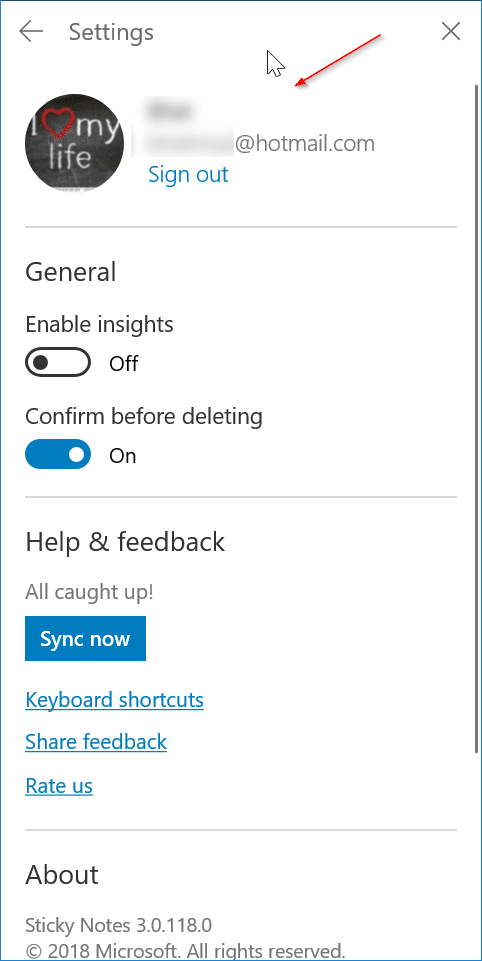
Stellen Sie sicher, dass Sie auf allen PCs dieselbe E-Mail-ID verwenden
Um Ihre Haftnotizen auf allen Windows 10-PCs zu synchronisieren, müssen Sie sich auf allen Geräten bei Haftnotizen mit derselben E-Mail-ID anmelden. Um die E-Mail-ID zu überprüfen, mit der Sie sich bei Haftnotizen angemeldet haben, öffnen Sie Alle Notizen und klicken Sie auf das Zahnrad-/ Einstellungssymbol.
Überprüfen Sie, ob Haftnotizen mit der Cloud synchronisiert werden
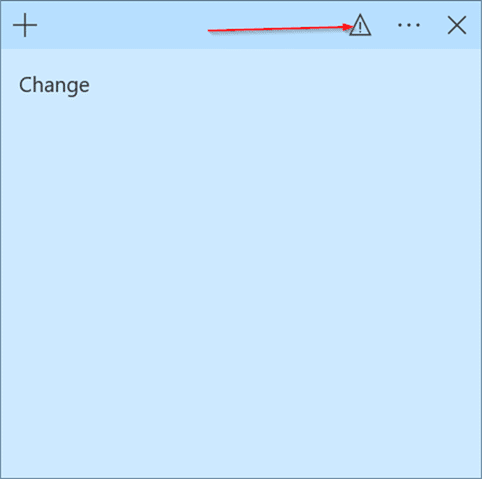
Wenn Sie eine neue Notiz erstellen oder Änderungen an einer Notiz vornehmen, synchronisieren Haftnotizen die Daten automatisch mit der Cloud. Während der Synchronisierung (meistens in wenigen Sekunden) wird in der Titelleiste der Notiz ein Synchronisierungszeichen angezeigt (siehe Abbildung unten). Überprüfen Sie, ob dieses Zeichen angezeigt wird, nachdem Sie Änderungen an Haftnotizen vorgenommen haben.
Wenn Sticky Notes keine Daten synchronisieren kann, wird anstelle eines Prüf- oder Synchronisierungszeichens ein Ausrufezeichen angezeigt.
Manuelles Synchronisieren von Haftnotizen
Standardmäßig synchronisiert Sticky Notes Daten automatisch und Sie müssen nichts tun. Darüber hinaus bietet es die Möglichkeit, die Daten manuell zu synchronisieren. Mit dieser Funktion können Sie Ihre Notizen manuell synchronisieren. So geht’s:
Schritt 1: Öffnen Sie alle Notizen in Haftnotizen. Klicken Sie auf das Symbol Einstellungen / Ausrüstung , um die Einstellungsseite für Haftnotizen zu öffnen.
Schritt 2: Klicken Sie auf die Schaltfläche Jetzt synchronisieren , um die Daten manuell zu synchronisieren.
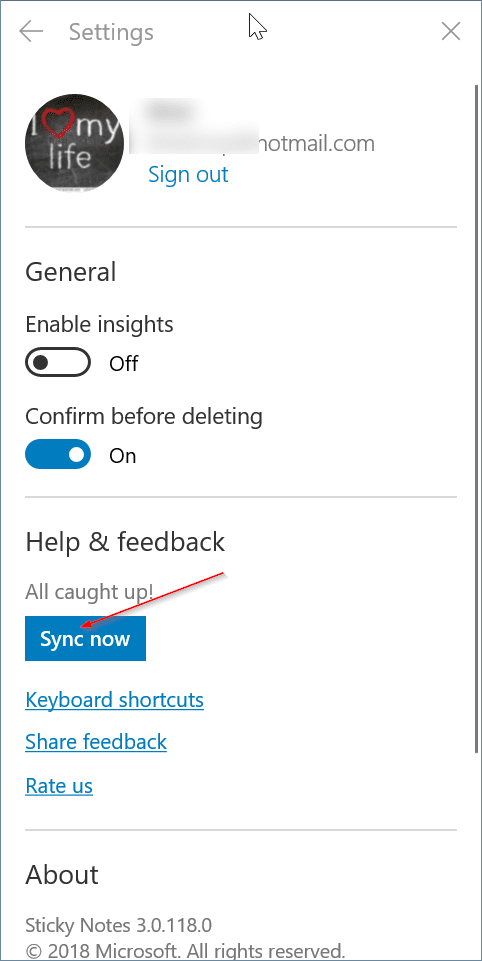
Reparieren und Zurücksetzen von Haftnotizen
Windows 10 bietet Optionen zum Reparieren und Zurücksetzen der Sticky Notes-App. Während der Reparatur von Haftnotizen werden die in Haftnotizen gespeicherten Daten nicht gelöscht (sofern sie nicht synchronisiert sind). Durch Zurücksetzen werden möglicherweise die Daten entfernt.
So reparieren und setzen Sie Haftnotizen zurück:
Schritt 1: Navigieren Sie zur App Einstellungen \u0026 gt; Apps \u0026 gt; Apps \u0026 amp; Funktionen.
Schritt 2: Klicken Sie auf den Eintrag Microsoft Sticky Notes und dann auf den Link Erweiterte Optionen , um denselben zu öffnen. Wenn der Link Erweiterte Optionen nicht angezeigt wird, wählen Sie den Eintrag Haftnotizen erneut aus.
Schritt 3: Klicken Sie auf die Schaltfläche Reparieren , um die App zu reparieren. Wenn Sticky Notes auch nach der Reparatur nicht synchronisiert werden, setzen Sie sie zurück, indem Sie auf die Schaltfläche Zurücksetzen klicken.
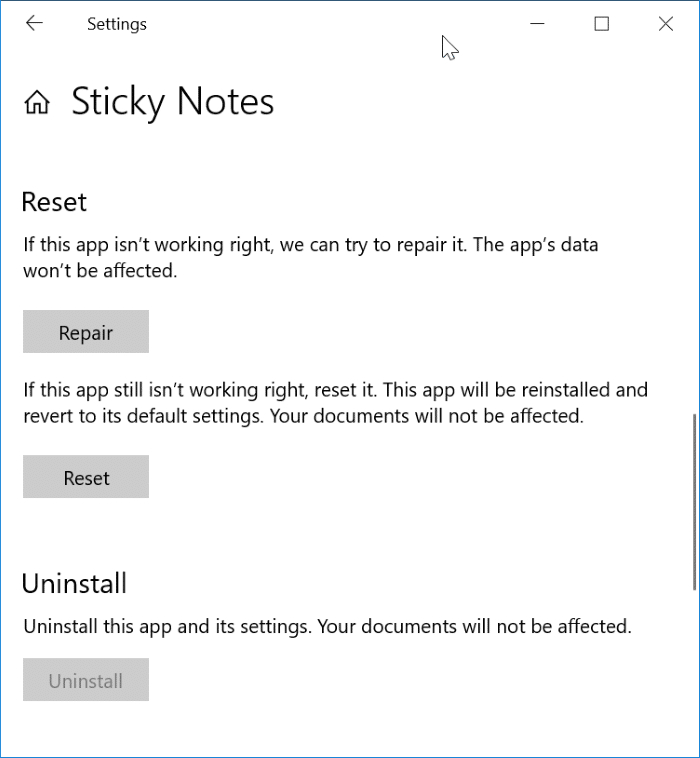
Installieren Sie Haftnotizen
neu
Wenn nichts funktioniert hat, installieren Sie die Sticky Notes-App neu, indem Sie den Anweisungen in unserem Handbuch zum Deinstallieren oder Neuinstallieren der Sticky Notes-App in Windows 10 folgen.

